コストを最適化するために Microsoft Cost Management Power BI アプリでコストを分析する
Microsoft Cost Management で提供されているソリューションを使用すると、Power BI で一連のレポートを使用してコストの分析をすぐに始めることができます。 このユニットでは、アプリのインストール方法と、組織のコストを把握するために使用されるレポートについて説明します。 レポートを使用すると、サブスクリプションとリソース グループのコストをすばやく確認し、上位のコスト ドライバーを特定し、経時的に異常な支出パターンを見つけることができます。
インストールと構成
アプリをインストールするには:
Microsoft Cost Management Power BI アプリのページを開き、アプリを取得します。 使用条件とプライバシー ポリシーに同意してから、操作を続けます。 アプリをインストールし、[アプリに移動] を選択します。 [新しいアプリを開始する] の [データを接続] を選択し、[接続] を選択します。
表示されるダイアログで、BillingProfileIdOrEnrollmentNumber の EA 登録番号を入力します。 取得するデータの月数を指定します。 既定の [範囲] 値である [Enrollment Number](登録番号) のままにして、 [次へ] を選択します。
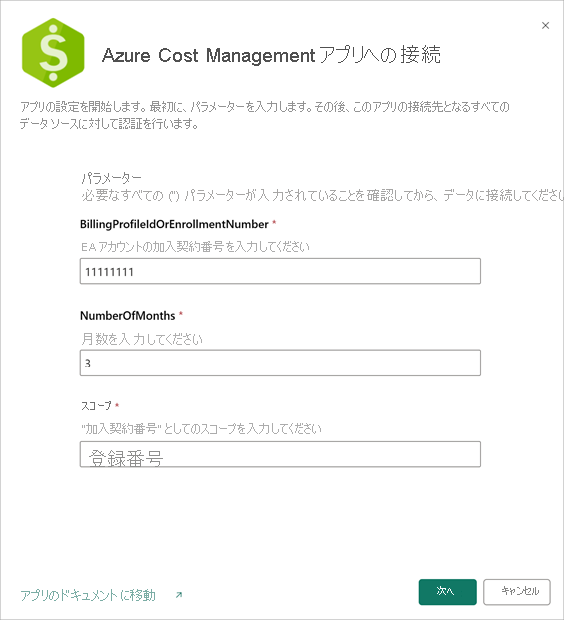
次のダイアログでは、Azure に接続し、予約インスタンスの推奨事項に必要なデータを取得します。 "構成された既定値のままにして"、 [サインインして続行する] を選択します。
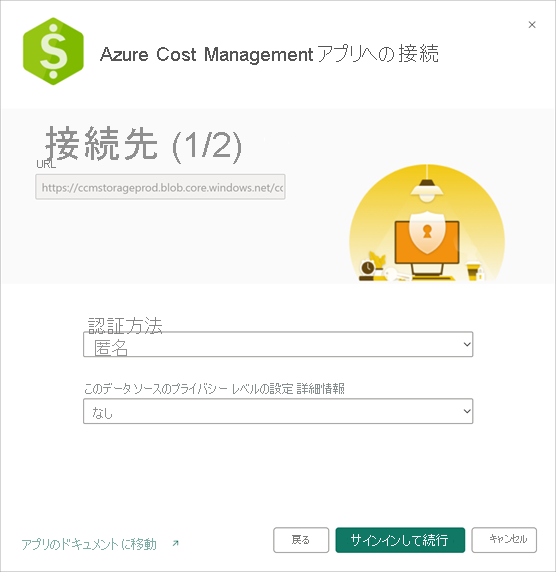
最後のインストール手順では、EA 登録に接続し、エンタープライズ管理者アカウントが必要です。 [サインインして接続する] を選択して、お客様の EA 登録で認証します。 この手順で、Power BI でデータ更新操作も開始します。
注意
データの更新処理が完了するには、かなりの時間がかかることがあります。 この長さは、指定された月数と同期に必要なデータの量によって異なります。
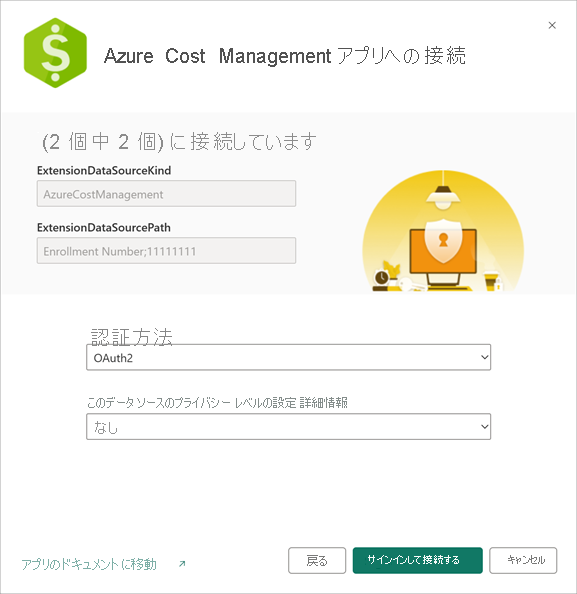
データの新しさを確認する
データの更新状態を確認するには、ワークスペースで [データセット + データフロー] タブを選択します。 [最新の情報に更新済み] タイムスタンプの横を確認します。 まだ更新中の場合は、更新が行われていることを示す円形のインジケーターが表示されます。
データの更新が完了したら、Microsoft Cost Management アプリを選択して、事前に作成されたレポートを表示します。
アプリを使用してコストを分析する
Power BI でアプリケーションが実行されるようになったので、コストの分析を始める準備ができました。 複数のレポートがあり、いずれもコストに関する異なる質問に回答するために使用できます。
課金アカウントの概要: 組織全体のコストの概要が必要な場合は、課金アカウントの概要レポートを使用します。 組織全体の支出傾向をすばやく確認するのに役立ちます。 このレポートには、次のような情報の月単位の概要が表示されます。
- クレジット請求金額
- 新規購入
- Azure Marketplace の料金
- 超過分と合計料金
サブスクリプションとリソース グループ別の使用状況: このレポートには、コストの経時的なビューと、サブスクリプションおよびリソース グループごとのコストが示されるグラフが表示されます。 これを使用すると、組織のコストをより詳細に把握することができます。
上位 5 つの使用量ドライバー: このレポートには、上位 5 つの MeterCategory および対応する MeterName によりフィルター処理されたコストの概要が表示されます。 たとえば、eコマース アプリの先月のネットワーク コストが、大幅に増加しているかもしれません。 それは、ネットワーク料金増加の原因になった特定のリソースを調べて明らかにすることが必要な、コストの異常である可能性があります。
サービス別使用状況: このレポートには、MeterCategory 別の使用状況の経時的なビューが表示されます。 Azure で稼働させたリソースごとに、異なる測定が関連付けられています。 このビューは、各リソースのメーターの基になっている料金がどのように変化しているかを理解するのに役立ちます。 使用状況データを追跡し、異常をドリル ダウンして、使用量の急激な上昇や低下を把握することができます。




